Comment personnaliser un thème WordPress sur Bluehost
Publié: 2022-10-24Un thème WordPress est une collection de fichiers qui fonctionnent ensemble pour produire une interface graphique avec une conception unificatrice sous-jacente pour un site Web. La personnalisation d'un thème WordPress vous permet de modifier l'apparence de votre site Web sans modifier le code sous-jacent ou la structure du site. Dans cet article, nous allons vous montrer comment personnaliser un thème WordPress hébergé sur Bluehost.
Sélectionnez l'option Gérer le site dans le coin supérieur droit d'un site Web. Accédez à l'onglet Thèmes et cliquez sur le bouton Gérer. En faisant défiler vers le bas de la page, vous pouvez trouver une section Thèmes Premium achetés . En cliquant sur le bouton Installer le thème, vous pouvez installer le thème.
Accédez simplement à Apparences à partir du côté gauche de votre écran pour ajouter un nouveau thème. Si vous cliquez sur le bloc +, le répertoire du thème s'affichera. En plus des thèmes gratuits , l'annuaire comprend des thèmes premium.
Comment changer mon thème WordPress Bluehost ?
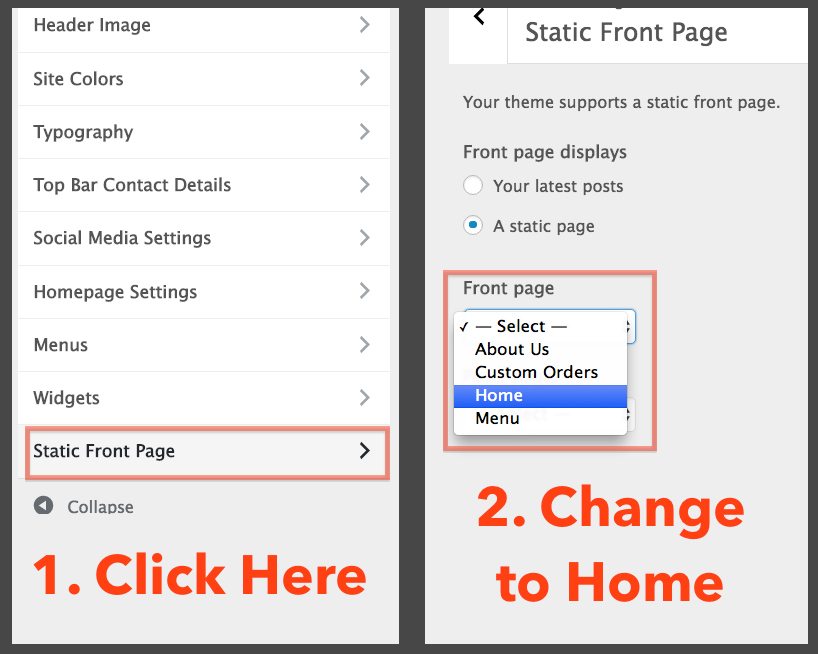
Il existe plusieurs façons de modifier votre thème WordPress sur Bluehost. Une façon consiste simplement à vous connecter à votre compte WordPress et à accéder à la section "Apparence". À partir de là, vous pouvez sélectionner un nouveau thème parmi les options disponibles. Une autre façon de changer votre thème WordPress consiste à télécharger un nouveau thème à partir du site Web WordPress, puis à le télécharger sur votre compte Bluehost.
Comment changer votre thème WordPress en toute sécurité
Un nouveau thème WordPress protégera tout votre contenu, y compris vos médias, pages, publications et commentaires. Il n'est pas nécessaire de déplacer le contenu car il restera à son emplacement d'origine dans le tableau de bord. Les thèmes de Bluehost peuvent également être modifiés à tout moment.
Comment personnaliser complètement mon thème WordPress ?
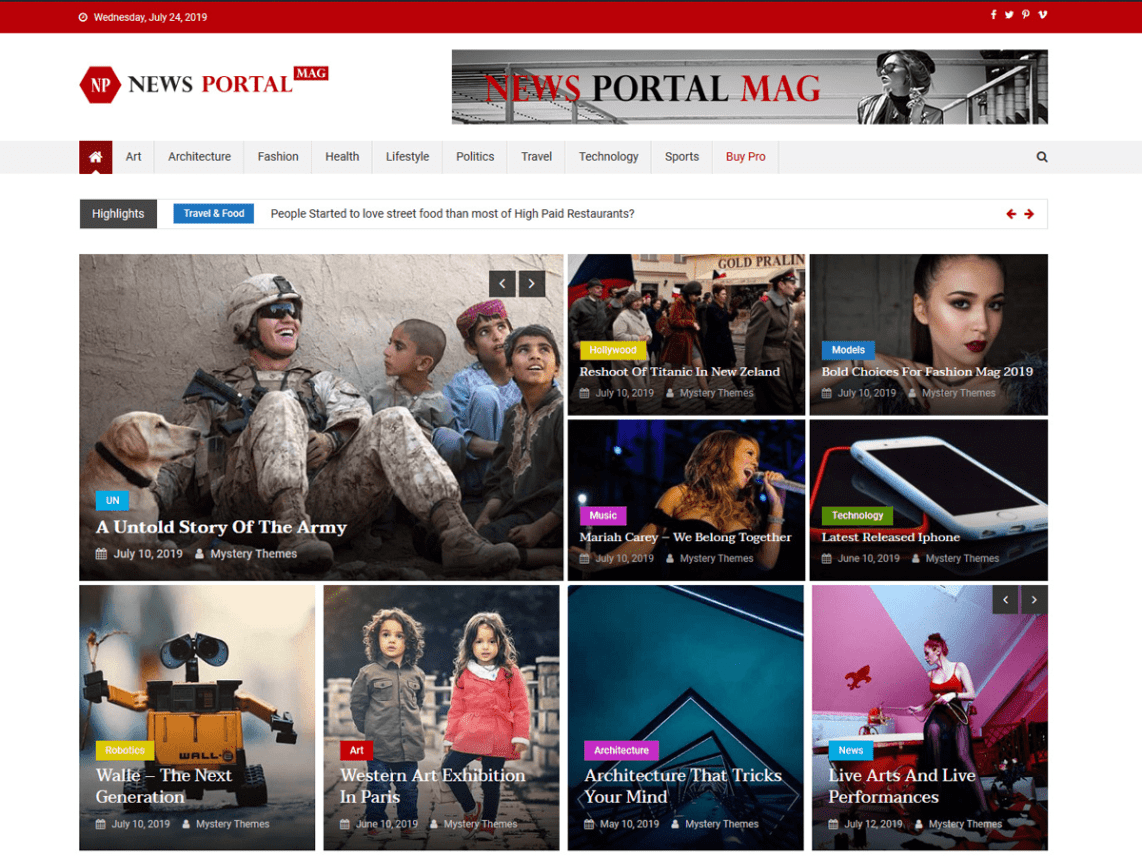
Si vous souhaitez personnaliser complètement votre thème WordPress, vous devrez modifier le code vous-même. Cela signifie que vous devrez avoir des connaissances en HTML, CSS et PHP. Alternativement, vous pouvez engager un développeur pour le faire pour vous.
Vous apprendrez à personnaliser votre thème WordPress dans les étapes suivantes. Il existe de nombreuses façons de personnaliser vos thèmes WordPress. Dans cet article, je vais vous montrer comment en sélectionner un et l'utiliser en toute sécurité et efficacement. L'utilisation de WordPress Customizer est le moyen le plus simple de personnaliser votre thème WordPress. Vous avez un certain nombre d'options pour ajuster votre thème ; cela dépendra du thème. L' option Éditeur de thème peut être trouvée dans Apparence, selon vos préférences. Lorsque vous utilisez un constructeur de pages, vous pouvez facilement définir la conception de votre site Web.
Le plugin de création de page fourni avec le thème vous permet de concevoir votre site exactement comme vous le souhaitez. Les frameworks thématiques, quant à eux, sont des collections de thèmes qui peuvent être utilisés pour créer une page. Dans WordPress, une feuille de style est le code qui décrit à quoi votre site Web doit ressembler. Changer la couleur de la feuille de style du thème, par exemple, nécessiterait de la modifier. Vous pouvez également l'utiliser pour créer un nouveau CSS qui cible des éléments spécifiques ou une variété d'éléments ou de classes sur une page. Les thèmes sont généralement constitués d'un certain nombre de fichiers modèles. Les fichiers suivants doivent être modifiés si vous souhaitez modifier le mode de sortie du contenu sur un type de publication, une page ou une archive.
Il est simple d'apporter des modifications au code d'une manière qui n'endommage pas votre site ; consultez la section ci-dessous pour savoir comment procéder. Si vous modifiez le code de votre thème ou créez un thème enfant pour apporter des modifications, le travail de développement doit être effectué sur une installation WordPress locale avec votre thème installé et votre contenu copié à partir de votre site en ligne. Ce n'est que si vous savez utiliser CSS et PHP (par exemple, dans la feuille de style et d'autres thèmes) que vous pouvez modifier le code. Faites une copie de votre site en ligne existant, puis téléchargez et activez votre nouveau thème. Après avoir soigneusement testé votre site pour vous assurer qu'il fonctionne, vous pouvez commencer à travailler sur vos modifications. Assurez-vous que votre thème est conçu avec la facilité d'utilisation à l'esprit. Si vous devez apporter des modifications à votre thème, il doit être utilisable sur les appareils mobiles et les ordinateurs de bureau.
À l'aide d'un vérificateur d'accessibilité, vous devez vous assurer que votre site Web ne discrimine pas les personnes handicapées. Vérifiez les normes PHP, CSS et JavaScript pour voir si elles correspondent à vos besoins. Si votre thème WordPress existant est bien codé et que vous écrivez tout nouveau code d'une manière cohérente avec celui-ci, vous serez en mesure de vous assurer que votre code est conforme au WordPress Framework.
Vous pouvez personnaliser les couleurs, les polices et la mise en page de votre widget et de vos publications à l'aide du Legacy Theme Customizer , ce qui simplifie l'utilisation de votre thème. Il est également possible de prévisualiser l'apparence de votre site Web lorsque vous apportez des modifications à l'aide de la fonction d'aperçu en direct. Dans la plupart des cas, si vous souhaitez apporter quelques modifications mineures, le Customizer est un bon point de départ. Si vous souhaitez changer complètement l'apparence de votre thème, vous devrez utiliser l'une des autres options. Si vous souhaitez ajouter quelques extras à votre thème, vous pouvez utiliser le WordPress Customizer.

Comment personnaliser Bluehost ?
Bluehost offre une variété d'options de personnalisation pour personnaliser votre expérience d'hébergement. Vous pouvez choisir parmi une variété de combinaisons de couleurs, ajouter votre propre logo et choisir parmi une variété de polices et de tailles de police. Vous pouvez également personnaliser la disposition de votre panneau de contrôle et choisir parmi une variété de thèmes.
Constructeur de site Web Bluehost : concevez votre propre site Web
Bluehost Website Builder est un créateur de site Web gratuit que vous pouvez utiliser si vous souhaitez créer votre propre site Web. Bluehost Website Builder vous permet de créer un site Web personnalisé avec WordPress à l'aide d'une interface visuelle par glisser-déposer, tandis que Bluehost Website Builder vous permet de créer votre propre site Web.
Comment changer votre thème sur Bluehost
Pour changer de thème sur Bluehost, connectez-vous à votre compte et rendez-vous dans l'onglet « Design ». Cliquez sur l'option "Thème" puis sélectionnez le thème que vous souhaitez utiliser.
Comment changer le thème de mon site WordPress ?
L'apparence est accessible en cliquant dessus. Il y a des thèmes dans la barre latérale gauche du panneau d'administration WordPress. Pour changer de thème WordPress, rendez-vous sur cette page et passez le curseur de votre souris sur le thème que vous souhaitez utiliser. Vous pouvez maintenant voir le nouveau thème en action en accédant à la page d'accueil de votre site Web.
Comment changer de thème WordPress sans perdre de données
Avec WordPress, un système de gestion de contenu bien connu, vous pouvez créer et gérer votre propre site Web. Cette plate-forme open source est disponible en tant que plate-forme gratuite et open source, et vous avez le choix entre de nombreux thèmes différents . Lorsque vous changez de thème, tout votre contenu est sécurisé et aucune information ne sera perdue.
Votre thème est géré par Bluehost Website Builder
Bluehost est une société d'hébergement Web qui propose un outil de création de site Web pour aider les utilisateurs à créer et à gérer leur site Web. L'outil de création de site Web est facile à utiliser et offre une variété de fonctionnalités pour aider les utilisateurs à créer un site Web d'aspect professionnel. Bluehost propose également une variété d'autres services et fonctionnalités d'hébergement Web pour aider les utilisateurs à gérer leur site Web.
L'utilisation de Bluehost Website Builder est simple et permet de gagner du temps. Le Builder est préprogrammé avec plus de 300 modèles. Répondez à quelques questions sur votre site et donnez-lui les informations dont il a besoin pour créer un site Web de base pour vous. Vous pouvez toujours incorporer votre propre style à votre site Web sans avoir de modèle prédéfini. Bluehost Website Builder inclut la possibilité de modifier la mise en page, les polices et les couleurs d'une page Web. Le système de tri et d'édition de votre site est basé sur la sélection et le dépôt d'éléments à l'emplacement souhaité. Il existe de nombreux thèmes WordPress gratuits et premium disponibles sur Internet.
L'ajout de plugins à votre site augmente la probabilité qu'ils ralentissent ou causent d'autres problèmes. Si vous utilisez un thème avec le Builder, certaines fonctionnalités peuvent être restreintes ou désactivées. Astra et Ocean WP sont deux des thèmes freemium les plus populaires. Si vous souhaitez plus d'options de personnalisation, vous devrez peut-être passer à une version payante. Generate Press fait partie de WordPress depuis plus de cinq ans et a une note de cinq étoiles. Avec ce thème, il est simple de créer un site Web adapté à tout type d'utilisateur. Un autre thème populaire est Hestia, qui est excellent pour créer des sites Web d'une seule page.
Si vous êtes débutant et que vous n'avez aucune compétence en matière de codage ou de conception, Bluehost Website Builder est un bon choix pour vous. Un thème, en revanche, peut être une meilleure option pour vous si vous souhaitez plus de personnalisation et de compétences HTML ou CSS. En règle générale, nous vous recommandons d'utiliser soit le générateur, soit le thème.
Comment changer votre thème WordPress
Vous pouvez télécharger votre travail en cliquant sur l'onglet Apparence, puis en sélectionnant Paramètres. Sélectionnez le lien Thèmes dans le menu déroulant de la section Paramètres. La liste comprendra tous les thèmes installés. Cliquez sur le bouton Activer si vous souhaitez utiliser un thème spécifique.
Comment passer de Bluehost Website Builder à WordPress
Pour passer à l'éditeur WordPress, après avoir accédé à votre Website Builder, vous verrez vos options d'édition répertoriées sur le côté gauche de votre écran. Sur le côté gauche, recherchez l'icône WP Admin.
Puis-je utiliser WordPress sans Bluehost ?
En conclusion, vous devez comprendre une chose à propos de WordPress : alors que WordPress.com et Bluehost sont des hébergeurs, WordPress.com est un constructeur de site Web déjà hébergé.
Pourquoi Html est un mauvais choix pour un site Web professionnel.
Le HTML, en revanche, ne fournit pas le meilleur codage pour un site Web professionnel. Il y a plusieurs raisons à cela. Le processus de lecture et de compréhension du HTML peut être difficile pour les personnes non techniques. Il n'y a pas de meilleure option de codage que cela. Cela peut ralentir un site Web. Le processus de mise à jour et de maintenance peut être difficile. Il n'est pas surprenant que HTML soit un mauvais choix pour un site Web professionnel en raison de tous ces facteurs. Bluehost recommande plutôt d'utiliser WordPress ou PHP comme option de codage. Bluehost offre le meilleur des deux mondes : un créateur de site Web facile à utiliser qui vous permet de contrôler ce que vous voyez, ainsi qu'une plate-forme robuste avec des fonctionnalités avancées et des capacités de sécurité.
